உள்ளடக்க அட்டவணை
உங்கள் தரவுத்தொகுப்பில் நீங்கள் பலமுறை பயன்படுத்த வேண்டிய குறிப்பிட்ட மதிப்புகள் இருந்தால், Excel கீழ்தோன்றும் பட்டியல் உதவியாக இருக்கும். பெரும்பாலான சந்தர்ப்பங்களில், ஒரு குறிப்பிட்ட மதிப்பைக் குறிக்க நீங்கள் வண்ணக் குறியீட்டைப் பயன்படுத்த வேண்டியிருக்கலாம். குறிப்பாக அணிகலன்கள், ஆடைகள், பொம்மைகள் போன்றவற்றுக்கு வண்ணக் குறியீடு தரவுத்தொகுப்பில் அதிக அர்த்தத்தைச் சேர்க்கிறது. இந்தக் கட்டுரையில், எக்செல் டிராப் டவுன் பட்டியலை எப்படி வண்ணத்துடன் உருவாக்கலாம் என்பதை விளக்கப் போகிறேன்.
விளக்கத்தைத் தெளிவாக்க, வரிசையைக் குறிக்கும் ஆடைக் கடைகளின் மாதிரித் தரவுத்தொகுப்பைப் பயன்படுத்தப் போகிறேன், ஒரு குறிப்பிட்ட ஆடையின் அளவு மற்றும் வண்ணத் தகவல். தரவுத்தொகுப்பில் 4 நெடுவரிசைகள் உள்ளன, அவை ஆர்டர் ஐடி, உடை, கிடைக்கும் நிறம், மற்றும் கிடைக்கும் அளவு .
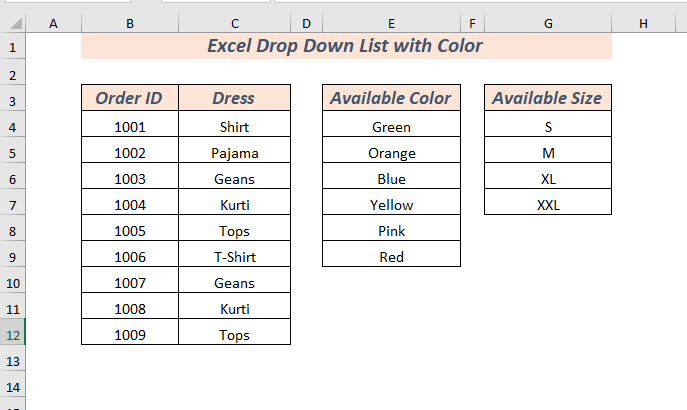
பயிற்சிக்கு பதிவிறக்கவும்
Color.xlsx உடன் Excel டிராப் டவுன் பட்டியலை உருவாக்கவும்
வண்ணத்துடன் எக்செல் டிராப் டவுன் பட்டியலைப் பயன்படுத்த 2 வழிகள்
1. எக்செல் தரவு சரிபார்ப்பு அம்சத்தைப் பயன்படுத்தி வண்ணத்துடன் எக்செல் டிராப் டவுன் பட்டியலை கைமுறையாக உருவாக்கவும்
நான் செய்வேன் கீழ்தோன்றும் பட்டியலை பின்னர் உருவாக்கவும் நிபந்தனை வடிவமைத்தல் அம்சத்தைப் பயன்படுத்தி கீழ்தோன்றும் பட்டியல் மதிப்புகளுக்கு வண்ணம் தருவேன்.
இங்கே, கிடைக்கும் வண்ணங்கள்<என்ற கீழ்தோன்றும் பட்டியலை உருவாக்குவேன். 5>.

1.1. கீழ்தோன்றும் பட்டியலை உருவாக்குதல்
தொடங்குவதற்கு, தரவு சரிபார்ப்பு
⏩ செல் வரம்பைத் தேர்ந்தெடுத்தேன் E4: E12 .
தரவு தாவலை >> தரவில் இருந்துகருவிகள் >> தரவு சரிபார்ப்பு
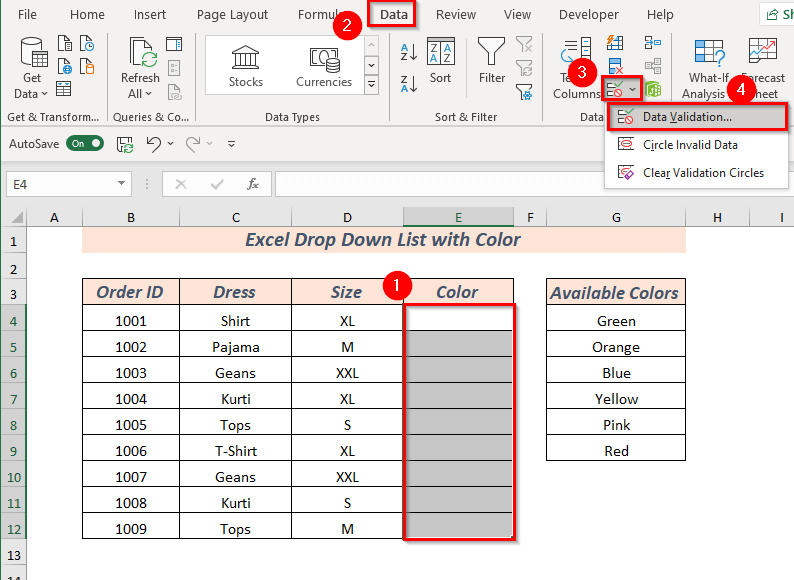
ஒரு உரையாடல் பெட்டி பாப் அப் செய்யும் என்பதைத் தேர்ந்தெடுக்கவும். சரிபார்ப்பு அளவுகோல் இலிருந்து அனுமதி இல் நீங்கள் பயன்படுத்த விரும்பும் விருப்பத்தைத் தேர்ந்தெடுக்கவும்.
⏩ நான் பட்டியல்
 ஐத் தேர்ந்தெடுத்தேன்
ஐத் தேர்ந்தெடுத்தேன்
அடுத்து, மூலத்தை தேர்ந்தெடுக்கவும்.
⏩ நான் மூல வரம்பை G4:G9 தேர்ந்தெடுத்தேன்.

⏩ இறுதியாக, சரி என்பதைக் கிளிக் செய்யவும்.
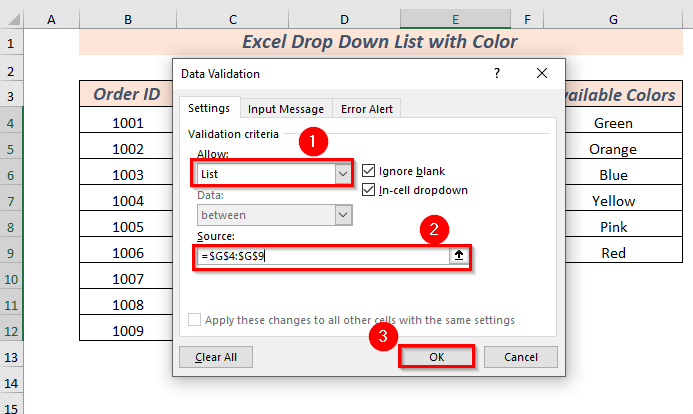
➤ எனவே, தரவு சரிபார்ப்பு தேர்ந்தெடுக்கப்பட்ட வரம்பிற்குப் பயன்படுத்தப்படுகிறது.

1.2. கீழ்தோன்றும் பட்டியலுக்கு வண்ணம் கொடுங்கள்
➤ டிராப் டவுன் பட்டியல் உருவாக்கப்பட்டவுடன் டிராப் டவுன் பட்டியலின் மதிப்புகளுக்கு <2 ஐப் பயன்படுத்தி வண்ணத்தைச் சேர்ப்பேன்>நிபந்தனை வடிவமைத்தல் .
தொடங்க, தரவு சரிபார்ப்பு ஏற்கனவே பயன்படுத்தப்படும் செல் வரம்பைத் தேர்ந்தெடுக்கவும்.
⏩ நான் E4 செல் வரம்பைத் தேர்ந்தெடுத்தேன். :E12 .
➤ முகப்பு தாவலை >> இலிருந்து நிபந்தனை வடிவமைத்தல் >> புதிய விதி

ஒரு உரையாடல் பெட்டி பாப் அப் செய்யும் என்பதைத் தேர்ந்தெடுக்கவும். அதிலிருந்து விதி வகையைத் தேர்ந்தெடு என்பதில் இருந்து ஏதேனும் விதியைத் தேர்ந்தெடுக்கவும்.
⏩ நான் உள்ளடக்கிய கலங்களை மட்டும் வடிவமைத்து என்ற விதியைத் தேர்ந்தெடுத்தேன்.
இல் விதி விளக்கத்தைத் திருத்து வடிவமைப்பு மட்டும் விருப்பங்களைக் கொண்ட கலங்களைத் தேர்ந்தெடுக்கவும்.
⏩ குறிப்பிட்ட உரை ஐத் தேர்ந்தெடுத்தேன்.
 <1
<1
➤ இப்போது, குறிப்பிட்ட உரை உள்ள தாளில் இருந்து செல் முகவரியைத் தேர்ந்தெடுக்கவும்.

⏩ நான் G4 <ஐத் தேர்ந்தெடுத்தேன் 5>கலம் பச்சை .

➤ வண்ணத்தை அமைக்க Format ஐ கிளிக் செய்யவும் குறிப்பிட்ட உரை .

மற்றொரு உரையாடல் பெட்டி பாப் அப் செய்யும். அதிலிருந்து உங்களுக்கு விருப்பமான நிரப்பு நிறத்தைத் தேர்ந்தெடுக்கவும்.
⏩ எனது குறிப்பிட்ட உரை பச்சை என்பதால் பச்சை வண்ணத்தைத் தேர்ந்தெடுத்தேன்.
பின், கிளிக் செய்யவும். சரி .

அனைத்து புதிய வடிவமைத்தல் விதி தேர்ந்தெடுக்கப்பட்டது என இறுதியாக மீண்டும் சரி கிளிக் செய்யவும்.<1
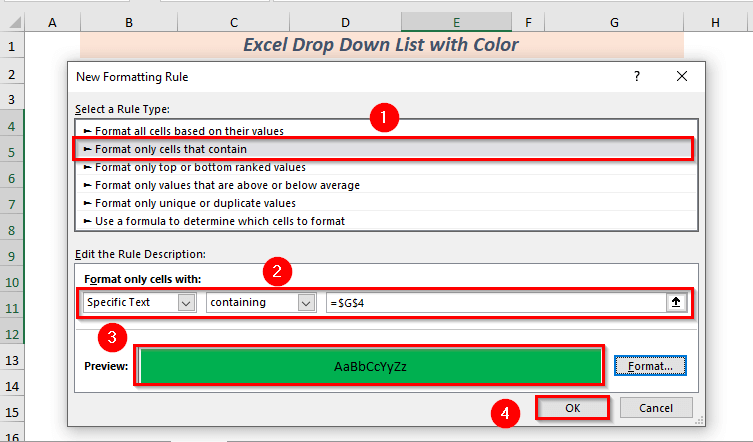
எனவே, குறிப்பிட்ட உரை பச்சை பச்சை நிறத்தில் உள்ளது.

இப்போது, ஒவ்வொரு முறையும் நீங்கள் டிராப் டவுன் பட்டியலிலிருந்து பச்சை என்ற உரையைத் தேர்ந்தெடுக்கவும், கலமானது பச்சை நிறத்தில் இருக்கும்.
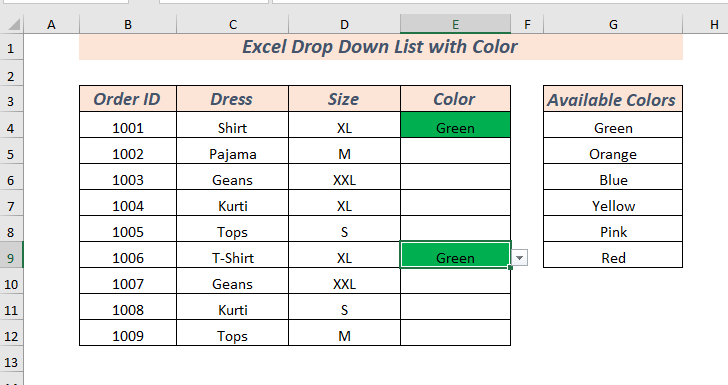
➤ இங்கே நீங்கள் பின்பற்றலாம். டிராப் டவுன் பட்டியல் மதிப்புகளுக்கு வண்ணம் கொடுப்பதற்கு முன்பு நான் விளக்கிய அதே நடைமுறை.
⏩ அனைத்து கீழ்தோன்றும் பட்டியல் மதிப்புகளையும் பெயரின் தொடர்புடைய நிறத்துடன் வண்ணம் செய்தேன்.
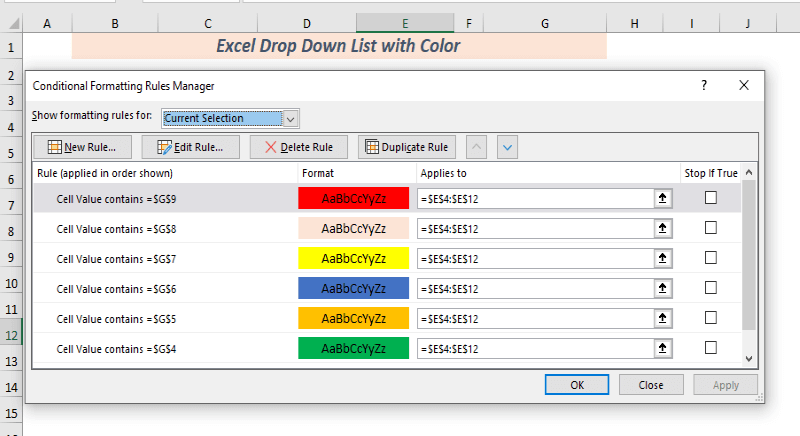
➤ இப்போது, ஒவ்வொரு முறையும் டிராப் டவுன் பட்டியலிலிருந்து ஏதேனும் மதிப்புகளைத் தேர்ந்தெடுக்கும் போது அது கலத்தில் தொடர்புடைய நிறத்துடன் தோன்றும்.
<மேலும் படிக்க 33> எக்செல் வடிகட்டியுடன் கீழ்தோன்றும் பட்டியலை உருவாக்கவும் (7 முறைகள்)
2. எக்செல் ட்ராப் டவுன் லிஸ்ட்டில் வண்ணம்
உங்களிடம் இருக்கலாம் நீங்கள் தரவைச் செருகும் டைனமிக் தரவுத்தொகுப்புஅல்லது மதிப்புகள் அடிக்கடி அந்தச் சமயங்களில் அட்டவணை வடிவமைப்பை பயன்படுத்தலாம், அதனால் நீங்கள் டேபிளில் தரவைச் செருகும் போது டிராப் டவுன் பட்டியலானது ஒவ்வொரு புதிய நுழைவுக்கும் வேலை செய்யும்.
0>செயல்முறையை உங்களுக்குக் காட்ட, நான் குறிப்பிடப்பட்ட தரவுத்தொகுப்பைப் பயன்படுத்தப் போகிறேன், அங்கு இரண்டு டிராப் டவுன் பட்டியல்களை உருவாக்குவேன். ஒன்று கிடைக்கும் அளவு மற்றும் மற்றொன்று கிடைக்கும் வண்ணங்கள் . 
2.1. கீழ்தோன்றும் பட்டியலை உருவாக்குதல்
தொடங்குவதற்கு, தரவு சரிபார்ப்பு
⏩ நான் D4 கலத்தைத் தேர்ந்தெடுத்தேன்.<1
தரவு தாவலை >> தரவு கருவிகள் >> தரவு சரிபார்ப்பு
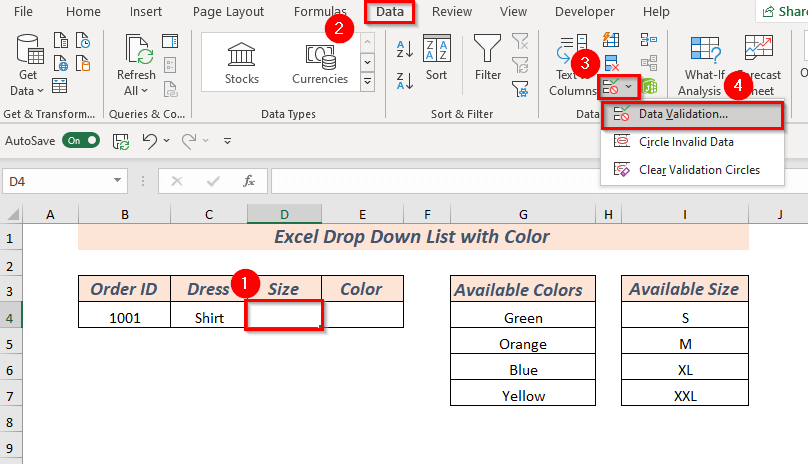
ஒரு உரையாடல் பெட்டி பாப் அப் செய்யும் என்பதைத் தேர்ந்தெடுக்கவும். சரிபார்ப்பு அளவுகோல் இலிருந்து அனுமதி இலிருந்து விருப்பமான விருப்பத்தைத் தேர்ந்தெடுக்கவும்.
⏩ நான் பட்டியல் என்பதைத் தேர்ந்தெடுத்தேன்.
அடுத்து, <-ஐத் தேர்ந்தெடுக்கவும் 2>மூலம் தாளில் இருந்து.

⏩ நான் மூல வரம்பை I4:I7 தேர்ந்தெடுத்தேன்.

⏩ இப்போது, சரி என்பதைக் கிளிக் செய்யவும்.

➤ எனவே, தரவு சரிபார்ப்பு பயன்படுத்தப்படுவதைக் காண்பீர்கள். தேர்ந்தெடுக்கப்பட்ட வரம்பு.

மீண்டும், தரவு சரிபார்ப்பு பயன்படுத்த கலத்தைத் தேர்ந்தெடுக்கவும்.
⏩ நான் E4 <கலத்தைத் தேர்ந்தெடுத்தேன். 5> வண்ணத்திற்கு தரவு சரிபார்ப்பை விண்ணப்பிக்க.
தரவு தாவலைத் திறக்கவும் >> தரவு கருவிகள் >> தரவு சரிபார்ப்பு
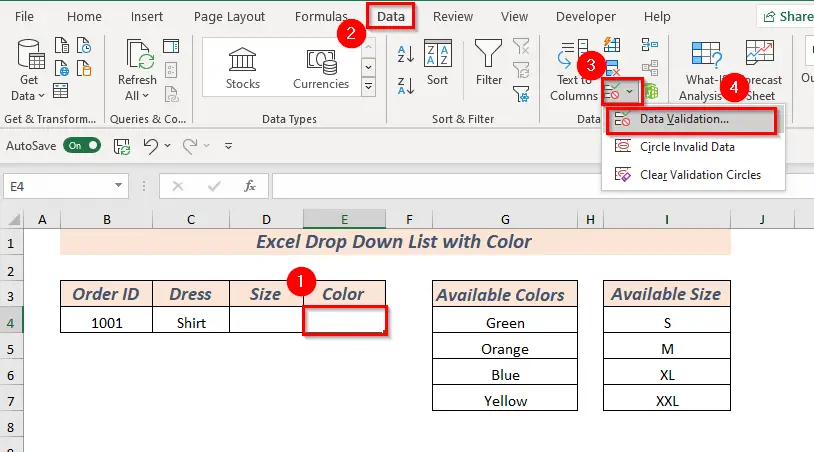
ஒரு உரையாடல் பெட்டி பாப் அப் செய்யும் என்பதைத் தேர்ந்தெடுக்கவும். சரிபார்ப்பு அளவுகோல் இலிருந்து அனுமதி என்பதில் இருந்து ஏதேனும் விருப்பத்தைத் தேர்ந்தெடுக்கவும்.
⏩ I பட்டியல் தேர்ந்தெடுக்கப்பட்டது.
அடுத்து, தாளில் இருந்து மூல ஐத் தேர்ந்தெடுக்கவும்.

⏩ நான் மூலத்தைத் தேர்ந்தெடுத்தேன் வரம்பு G4:G7 .
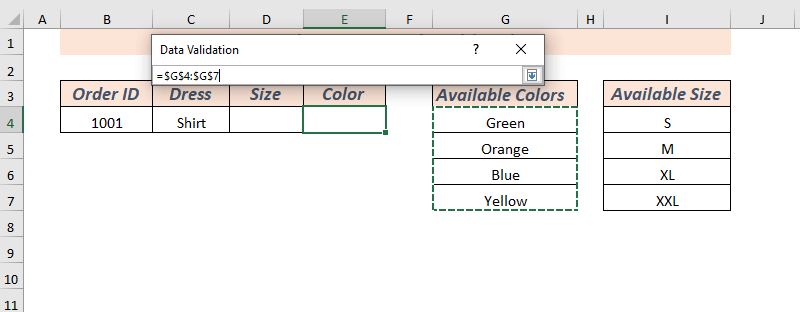
⏩ இறுதியாக, சரி என்பதைக் கிளிக் செய்யவும்.
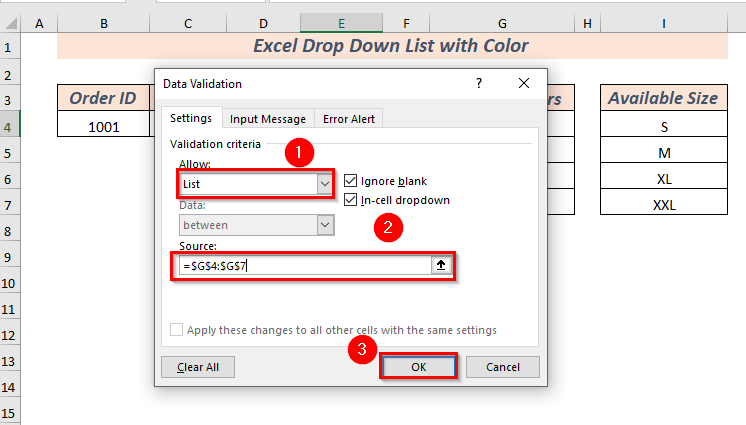
எனவே, தரவு சரிபார்ப்பு தேர்ந்தெடுக்கப்பட்ட வரம்பிற்குப் பயன்படுத்தப்படுகிறது.

2.2. கீழ்தோன்றும் பட்டியலுக்கு வண்ணம் அள>நிபந்தனை வடிவமைத்தல் .
தொடங்குவதற்கு, தரவு சரிபார்ப்பு ஏற்கனவே பயன்படுத்தப்படும் செல் வரம்பைத் தேர்ந்தெடுக்கவும்.
⏩ நான் D4<5 கலத்தைத் தேர்ந்தெடுத்தேன்>.
➤ முகப்பு தாவலை >> நிபந்தனை வடிவமைத்தல் >> இலிருந்து செல்களின் விதிகளை உயர்த்தி >> Equal To

ஒரு உரையாடல் பெட்டி பாப் அப் செய்யும் என்பதைத் தேர்ந்தெடுக்கவும். அதிலிருந்து இதற்கு சமமான கலங்களை வடிவமைத்து
⏩ நான் I4 கலத்தைத் தேர்ந்தெடுத்தேன்.
இல் <5 உடன் உங்கள் விருப்பத்தின் விருப்பங்களைத் தேர்ந்தெடுக்கவும்.
⏩ நான் பச்சை நிரப்பு அடர் பச்சை உரையுடன் என்பதைத் தேர்ந்தெடுத்தேன்.
இறுதியாக, சரி என்பதைக் கிளிக் செய்யவும்.

எனவே, டிராப் டவுன் பட்டியலிலிருந்து அளவு மதிப்பு தேர்ந்தெடுக்கப்பட்ட வண்ணத்துடன் குறியிடப்பட்டுள்ளது.

➤ I5 கலத்தில் உள்ள கீழ்தோன்றும் பட்டியல் மதிப்பை வண்ணமயமாக்க நான் முன்பு விளக்கிய அதே செயல்முறையைப் பின்பற்றவும்.
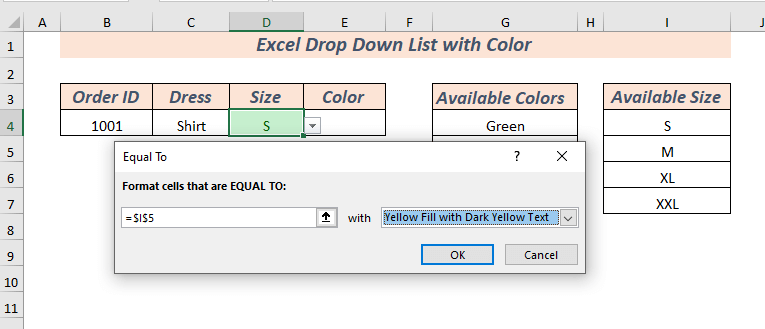
இங்கே, I5 தேர்ந்தெடுக்கப்பட்ட விருப்பத்துடன் மதிப்பு வண்ணத்தில் உள்ளது.
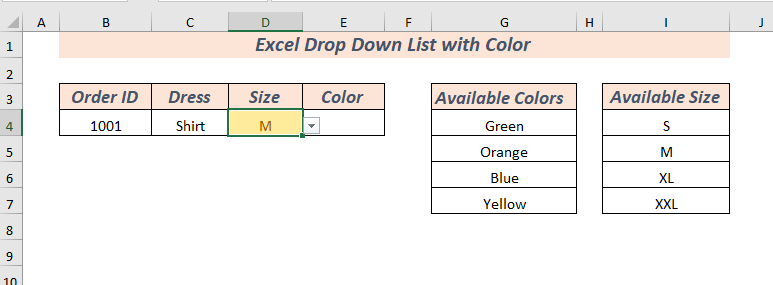
➤ நான் முன்பு விளக்கிய செயல்முறையைப் பின்பற்றுவதன் மூலம் கிடைக்கும் அளவு இன் கீழ்தோன்றும் பட்டியல் மதிப்புகள் 5>.
⏩ E4 கலத்தைத் தேர்ந்தெடுத்தேன்.
➤ முகப்பு தாவலைத் திறக்கவும் >> நிபந்தனை வடிவமைத்தல் >> இலிருந்து செல்களின் விதிகளை உயர்த்தி >> Equal To
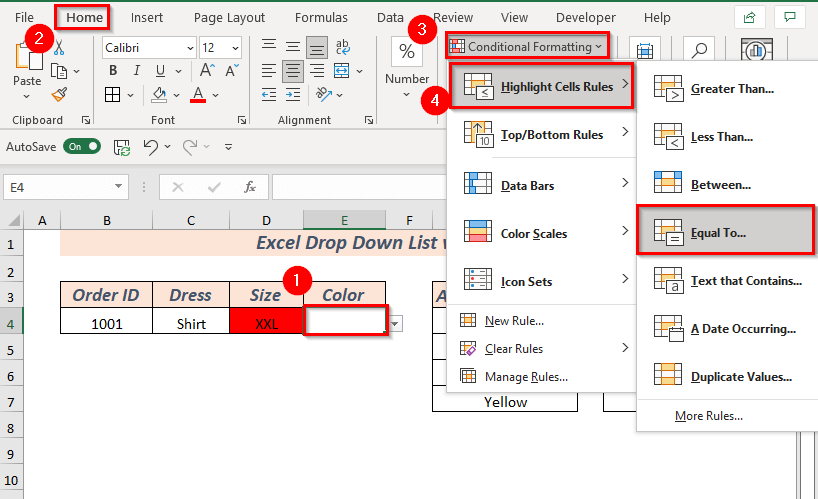
ஒரு உரையாடல் பெட்டி பாப் அப் செய்யும் என்பதைத் தேர்ந்தெடுக்கவும். அதிலிருந்து இதற்கு சமமான கலங்களை வடிவமைத்து
⏩ நான் G4 கலத்தைத் தேர்ந்தெடுத்தேன்.
இல் <5 உடன் உங்கள் விருப்பத்தின் விருப்பங்களைத் தேர்ந்தெடுக்கவும்.
⏩ நான் தனிப்பயன் வடிவத்தை தேர்ந்தெடுத்தேன்.
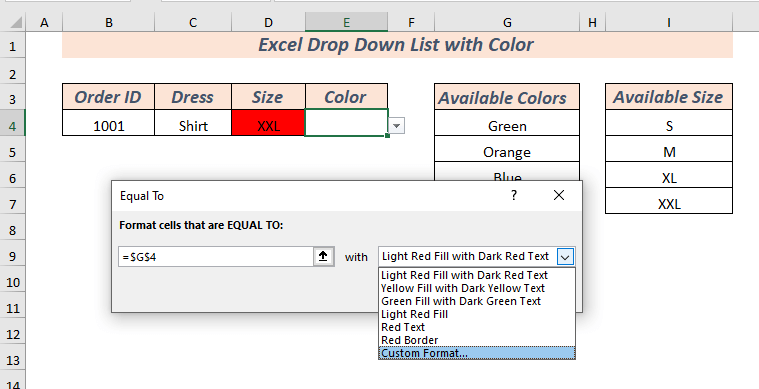
மற்றொரு உரையாடல் பெட்டி பாப் அப் செய்யும். அதிலிருந்து உங்களுக்கு விருப்பமான நிரப்பு நிறத்தைத் தேர்ந்தெடுக்கவும்.
⏩ நான் பச்சை வண்ணத்தைத் தேர்ந்தெடுத்தேன்.
பின், சரி என்பதைக் கிளிக் செய்யவும்.
0>
➤ மீண்டும், சரி என்பதைக் கிளிக் செய்யவும்.
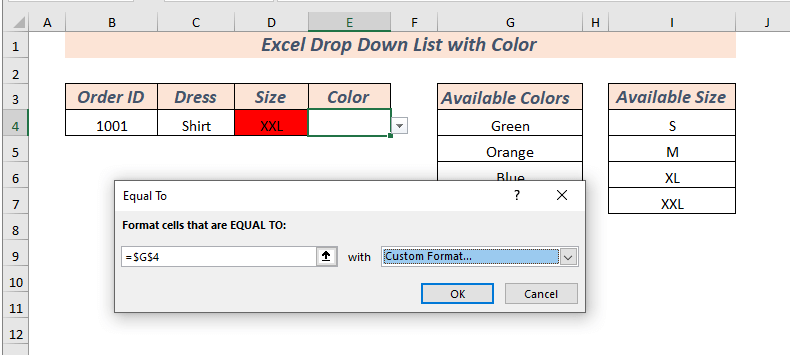
எனவே, தேர்ந்தெடுக்கப்பட்ட வண்ணம் க்குப் பயன்படுத்தப்படும். கீழே இறக்கி பட்டியல் மதிப்புகள்.

➤ நான் முன்பு விளக்கிய செயல்முறையைப் பின்பற்றுவதன் மூலம் கிடைக்கும் வண்ணங்களின் மதிப்புகள் அனைத்தையும் வண்ணமாக்கினேன்.
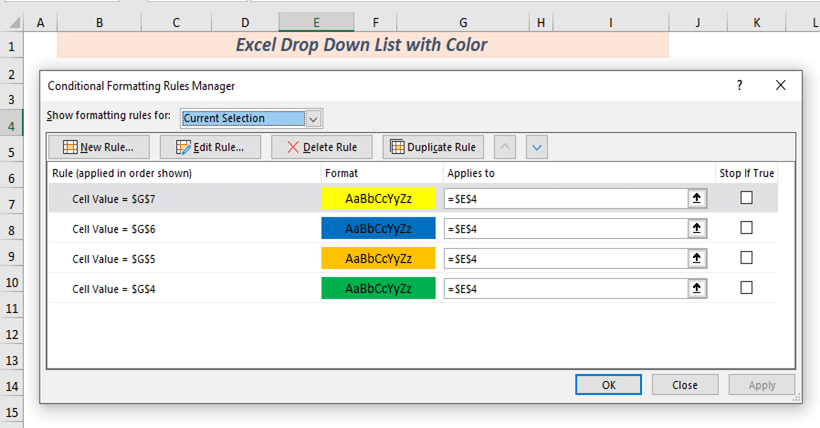
இப்போது, ஒவ்வொரு மதிப்புகளும் வடிவமைக்கப்பட்ட வண்ணத்துடன் தோன்றும்.
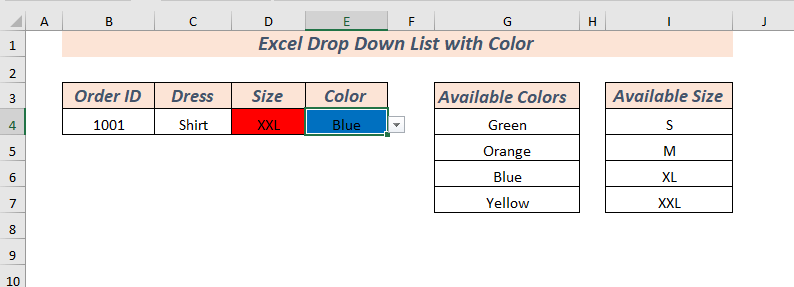
2.3. வண்ணம்
இங்கே, கீழ்தோன்றும் பட்டியலில் அட்டவணை வடிவமைப்பைப் பயன்படுத்துவதால், ஒரு வரிசைக்கான மதிப்புகள் மட்டுமே என்னிடம் உள்ளன, அது நான் வடிவமைக்கப் போகிறேன். தரவுத்தொகுப்பு அட்டவணை .
முதலில், வரம்பை அட்டவணை ஆக வடிவமைக்க செல் வரம்பைத் தேர்ந்தெடுக்கவும்.
⏩ செல் வரம்பைத் தேர்ந்தெடுத்தேன். B3:E4 .
இப்போது, முகப்பு தாவலைத் திறக்கவும் >> அட்டவணையாக வடிவமைத்து >> ஏதேனும் வடிவத்தைத் தேர்ந்தெடு (நான் ஒளி வடிவமைப்பைத் தேர்ந்தெடுத்தேன்)

ஒரு உரையாடல் பெட்டி தோன்றும்.
⏩ குறி on எனது அட்டவணையில் தலைப்புகள் உள்ளன.
பின், சரி என்பதைக் கிளிக் செய்யவும்.
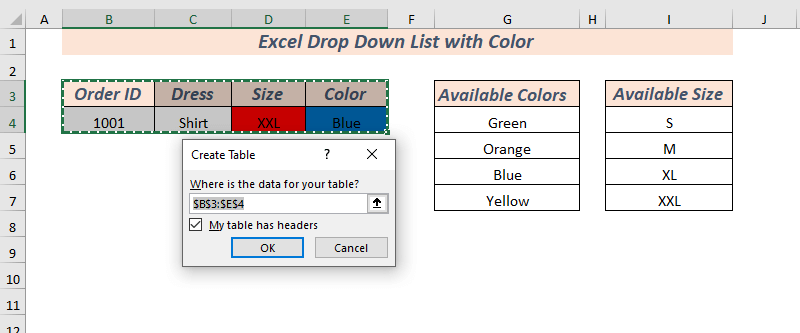
இங்கே, அட்டவணை வடிவம் பயன்படுத்தப்படுவதைக் காண்பீர்கள்.
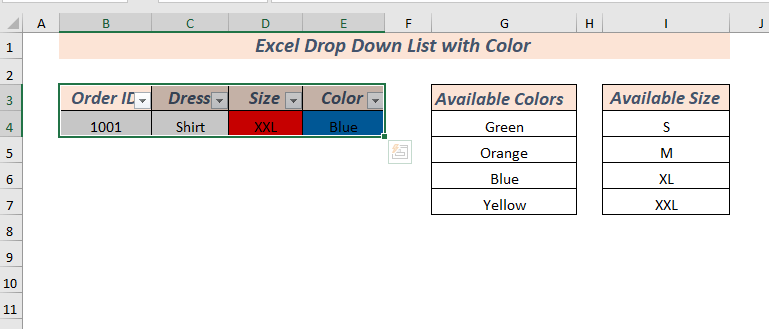
இப்போது, வரிசை 5 இல் புதிய தரவைச் செருகவும். டிராப் டவுன் பட்டியல் இருப்பதைக் காண்பீர்கள்.

➤ மதிப்புகள் வண்ணங்களுடன் வருகிறதா இல்லையா என்பதைச் சரிபார்க்க ஏதேனும் மதிப்பைத் தேர்ந்தெடுக்கவும்.
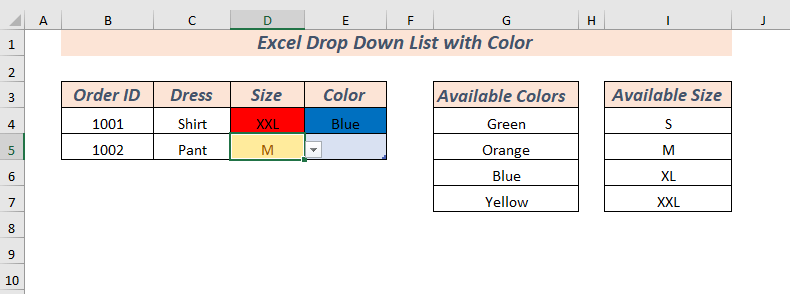
இங்கே, டிராப் டவுன் பட்டியலைக் காண்பீர்கள்>➤ ஒவ்வொரு நுழைவுக்கும் வண்ணத்துடன் கீழ்தோன்றும் பட்டியல் கிடைக்கும்.
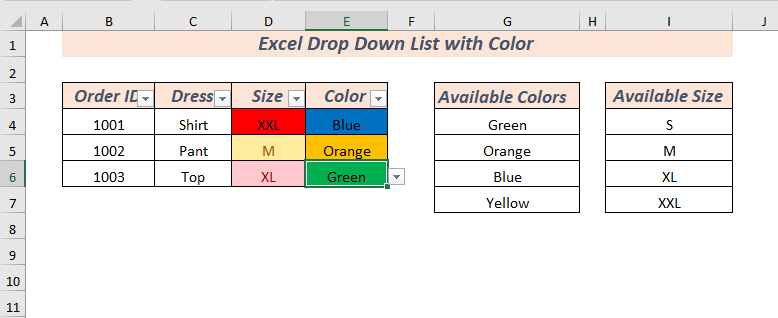
⏩ நீங்கள் விரும்பவில்லை என்றால் வடிகட்டி விருப்பத்தை அட்டவணை தலைப்பு பிறகு நீங்கள் அதை அகற்றலாம்.
முதலில், அட்டவணையைத் தேர்ந்தெடுங்கள்,
பின், அட்டவணை வடிவமைப்பு தாவல் > > அட்டவணை உடை விருப்பங்கள் >> வடிப்பான் பட்டனை நீக்கு

எனவே, டேபிள் ஹெடர் ஃபில்டர் பட்டன் அகற்றப்பட்டது.

மேலும் படிக்க: அட்டவணையிலிருந்து எக்செல் டிராப் டவுன் பட்டியலை உருவாக்கவும்
பயிற்சிப் பிரிவு
இந்த விளக்கப்பட்ட வழிகளைப் பயிற்சி செய்ய, பணிப்புத்தகத்தில் பயிற்சித் தாளை வழங்கியுள்ளேன்.
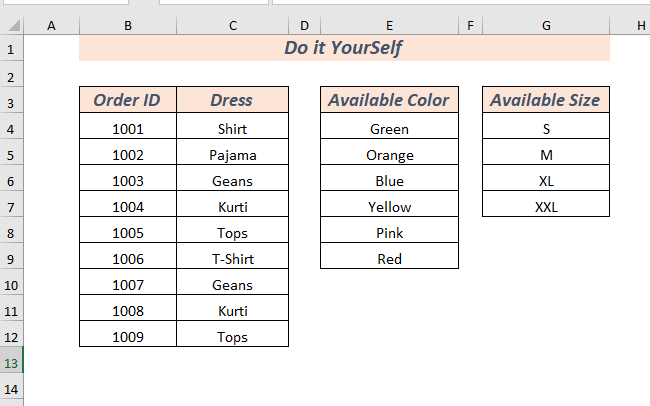
முடிவு
இல் இந்த கட்டுரையில், எக்செல் டிராப் டவுன் பட்டியலை வண்ணத்துடன் பயன்படுத்துவதற்கான 2 வழிகளை விளக்கியுள்ளேன். கடைசியாக ஆனால் குறைந்தது அல்ல, உங்களிடம் ஏதேனும் பரிந்துரைகள் இருந்தால்,யோசனைகள், அல்லது கருத்துகள் கீழே கருத்து தெரிவிக்க தயங்க வேண்டாம்.

